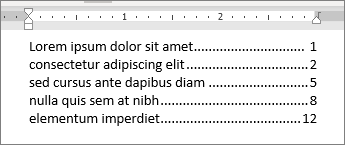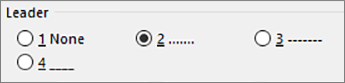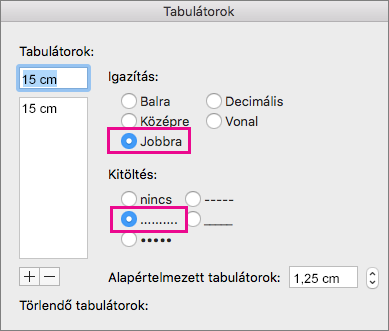A lapok közötti térköz pontok, kötőjelek vagy más "kitöltési" karaktereket jeleníthet meg az információk sorba hozásához.
Tabulátorkarakterek hozzáadása
-
Válassza az Elrendezés vagy a Lapelrendezés lehetőséget.
-
Válassza a Bekezdés párbeszédpanel-megnyitó
-
Tabulátor beszúrása hüvelykben.
-
Válassza az Igazítás lehetőséget. Az alapértelmezett érték balra van állítva.
-
Válassza ki a Kitöltés csoportban megjeleníteni kívánt kitöltési karaktert.
-
Kattintson az OK gombra.
Most már hozzáadhat bejegyzéseket, és a Tab billentyű lenyomásakor megjelenik egy sor a kiválasztott karakterekkel. A formázás minden új sorhoz hozzá lesz adva, amíg meg nem változtatja a kitöltést. Ha módosítani szeretné a formázást, hogy ne jelenjen meg kitöltés, kövesse az alábbi lépéseket, és válassza a Nincs lehetőséget a Kitöltés területen.
A tabulátorok közötti térközben pontozott vagy szaggatott vonalat, illetve más „kitöltő” karaktereket jeleníthet meg az adatok egymáshoz igazítására.
Tabulátorkarakterek hozzáadása
-
Lépjen a Lapfülek formázása > elemre.
-
Jelölje ki a tabulátort a kitöltési karakterek hozzáadásához.
-
Jelöljön ki egy igazítást.
-
Válassza a kitöltési karakter lehetőséget a Megjeleníteni kívánt Kitöltés csoportban.
-
Kattintson az OK gombra.
Most már hozzáadhat bejegyzéseket, és a Tab billentyű lenyomásakor megjelenik egy sor a kiválasztott karakterekkel. A formázás minden új sorhoz hozzá lesz adva, amíg meg nem változtatja a kitöltést. Ha módosítani szeretné a formázást, hogy ne jelenjen meg kitöltés, kövesse az alábbi lépéseket, és válassza a Nincs lehetőséget a Kitöltés területen.
A lapok közötti térköz pontok, kötőjelek vagy más "kitöltési" karaktereket jeleníthet meg az információk sorba hozásához.
Tabulátorkarakterek hozzáadása
-
Válassza az Elrendezés lehetőséget.
-
Válassza a Bekezdés párbeszédpanel-megnyitó
-
Tabulátor beszúrása hüvelykben.
-
Válassza az Igazítás lehetőséget. Az alapértelmezett érték balra van állítva.
-
Válassza ki a Kitöltés csoportban megjeleníteni kívánt kitöltési karaktert .
-
Kattintson az OK gombra.
Most már hozzáadhat bejegyzéseket, és a Tab billentyű lenyomásakor megjelenik egy sor a kiválasztott karakterekkel. A formázás minden új sorhoz hozzá lesz adva, amíg meg nem változtatja a kitöltést. Ha módosítani szeretné a formázást, hogy ne jelenjen meg kitöltés, kövesse az alábbi lépéseket, és válassza a Nincs lehetőséget a Kitöltés területen.
Megjegyzés: Több tabulátor esetén többféle kitöltést is használhat. Jelölje ki az egyes lapokat a Tabulátor pozíciója mezőben, és válasszon egy másik kitöltést.
Lásd még
Számok igazítása a tizedesvesszőnek megfelelően decimális tabulátorok használatával